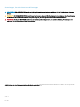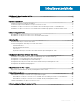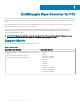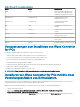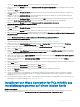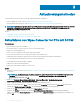Administrator Guide
Tabelle 2. Parameter für die automatische Installation
Name Syntax Beschreibung
install /install Führt das Installationsprogramm aus,
ohne eine Benutzeroberäche und
Eingabeauorderungen anzuzeigen.
adminpassword /adminpassword: Legt das Kennwort für das
Administratorkonto fest.
userpassword /userpassword: Legt das Kennwort für das
Benutzerkonto fest.
app /app: Installiert die Anwendungen, die Sie
angeben.
citrix citrixrxvr Installiert Citrix Receiver auf Ihrem
System.
citrixhdx citrixhdxrtme Installiert Citrix HDX RealTime Media
Engine auf Ihrem System.
vmware vmware Installiert VMware Horizon Client auf
Ihrem System.
tightvnc tightvnc Installiert TightVNC auf Ihrem System.
Voraussetzungen zum Installieren von Wyse Converter
for PCs
Hier sind die Voraussetzungen zum Installieren von Wyse Converter for PCs:
• Windows-QFEs und die Treiber sollten auf die neueste Version aktualisiert sein.
• Es muss eine authentische Version des Windows-Betriebssystems installiert sein.
• Der existierende Benutzername darf nicht WyseUser oder WyseAdmin sein.
• Es sind mindestens 2 GB Speicherplatz verfügbar.
• Unied Write Filter ist deaktiviert (dies gilt nur für Systeme mit dem Betriebssystem Windows 10 Enterprise).
• Deaktivieren Sie die Virenschutzprogramme.
• Deaktivieren Sie die Windows-Funktion „Sicherer Start“.
ANMERKUNG
: Wyse Converter for PCs kann nicht auf einem virtuellen Computer installiert werden.
Installieren von Wyse Converter for PCs mithilfe einer
Verwaltungssoftware von Drittanbietern
Sie können Wyse Converter for PCs mithilfe einer Verwaltungssoftware von Drittanbietern wie beispielsweise Microsoft System Center
Conguration Manager (SCCM) auf mehreren Geräten gleichzeitig installieren.
Gehen Sie zum automatischen Installieren von Wyse Converter for PCs mithilfe von SCCM folgendermaßen vor:
1 Starten Sie die SCCM-Konsole.
2 Gehen Sie zu Software Library (Software-Bibliothek) > Overview (Übersicht) > Application Management
(Anwendungsverwaltung) > Applications (Anwendungen).
3 Klicken Sie mit der rechten Maustaste auf Applications (Anwendungen) und dann auf Create Application (Anwendung erstellen).
6
Installationsmethoden